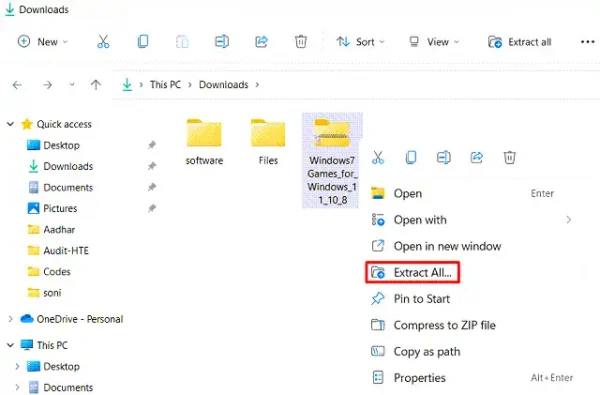Microsoft đã ngừng cung cấp các trò chơi cũ kể từ Windows 8. Nhưng không sao cả vì có nhiều ứng dụng bên thứ ba cung cấp lại các trò chơi cũ mà cụ thể là trên Windows 7 cho các phiên bản Windows mới hơn.
Một trong số những ứng dụng cung cấp như vậy đó là Windows 7 Games for Windows 10 dành cho Windows 8, 8.1, 10. Và trong phiên bản mới nhất v3, ứng dụng này hỗ trợ thêm phiên bản Windows 11 mới nhất. Nó hỗ trợ DPI cao hơn, giúp màn hình không bị mờ khi chơi chúng.
Tải Windows 7 Games for Windows 11:
Ứng dụng trò chơi Windows 7 cho Windows 11 được cung cấp miễn phí, bạn thực hiện tải như sau.
– Bạn mở trình duyệt vào đây > bấm Download Games để tải gói cài đặt. Hoặc bạn bấm vào liên kết trực tiếp này. (146 MB).
– Bạn giải nén tệp Windows7Games_for_Windows_11_10_8.zip vừa tải về.
– Bạn bấm đúp vào Windows7Games_for_Windows_11_10_8.exe vừa giải nén để thực hiện cài đặt.
– Khi màn hình Windows protected your PC hiện ra, bấm More info > bấm Run anyway.
– Màn hình UAC hiện ra, bạn bấm Yes để cho phép cài đặt.
– Chọn ngôn ngữ yêu thích > bấm Next.
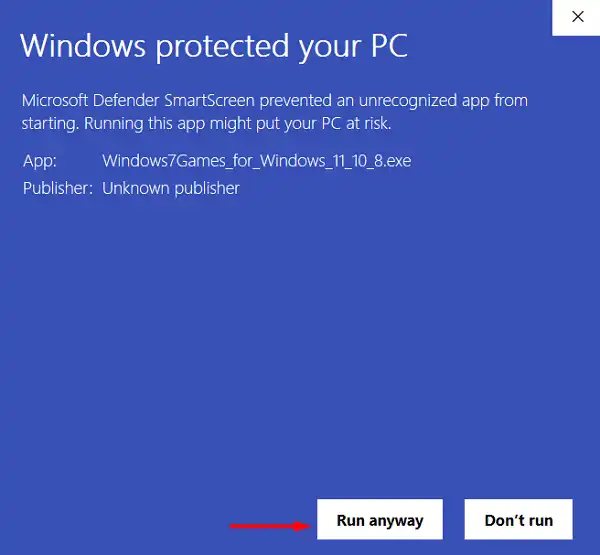
– Tại Choose components to install, bạn chọn các trò chơi muốn cài đặt.
- Solitaire
- Spider Solitaire
- Minesweeper
- FreeCell
- Hearts
- Chess Titans
- Mahjong Titans
- Purble Place
- Internet Spades
- Internet Checkers
- Internet Backgammon
– Bấm Install để cài đặt các trò chơi bạn chọn.
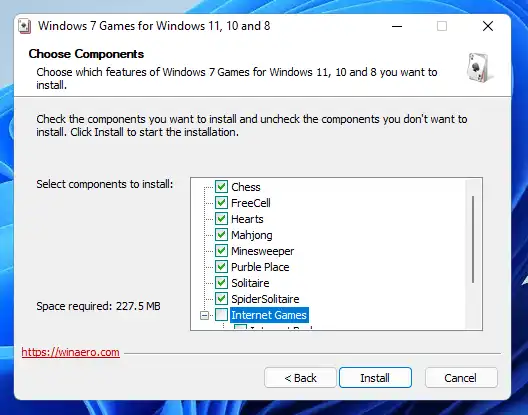
– Cài đặt xong, bấm Finish kết thúc.
Khởi chạy trò chơi Windows 7:
Sau khi bạn đã cài đặt trò chơi Windows 7 trên máy tính Windows 11, bạn có thể khởi chạy và bắt đầu chơi chúng.
– Bấm phím Windows và nhấp vào All Apps.
– Đi xuống chữ G và bạn sẽ tìm thấy thư mục Games.
– Bấm vào nó để xem tất cả các trò chơi có trên máy tính Windows 11 của bạn.
– Vậy là xong, hãy chọn trò chơi mà bạn muốn.
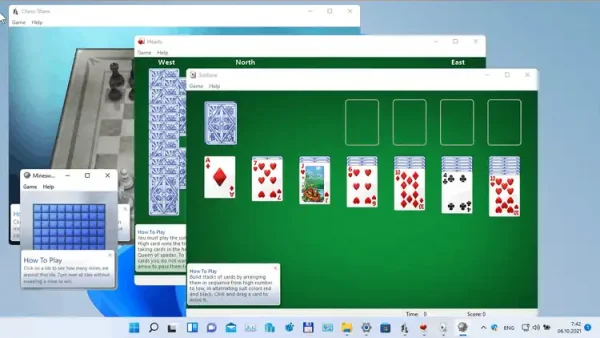
Xóa trò chơi Windows 7 khỏi Windows 11:
Trong trường hợp, trò chơi bị lỗi hay không muốn chơi nữa thì bạn có thể gỡ bỏ khỏi máy tính như sau.
– Bấm chuột phải lên biểu tượng Windows > chọn Apps & Features.
– Tìm đến Windows 7 Games for Windows 11, 10, and 8 và bấm vào nút ba chấm bên cạnh.
– Chọn nút Uninstall và khi menu hiện lên, bạn bấm Uninstall lần nữa.
– Hệ thống sẽ bắt đầu gỡ bỏ tất cả các trò chơi được tải xuống theo gói này.
Hoàn tất, bạn cho khởi động lại máy tính của bạn, nó cũng giúp xóa mọi tệp còn sót lại.
Lưu ý: Theo các nhà phát triển, trò chơi có thể ngừng hoạt động sau khi bạn cài đặt phiên bản mới hơn của Windows 11. Khi gặp lỗi như vậy, bạn có thể cài đặt lại trò chơi Windows 7 trên máy tính một lần nữa để xử lý vấn đề.